- 1Android Studio 导入及关联framework源码_androidstudio 打开android framework
- 2交换机进行读写rtl8306.c驱动源码_rtl836 驱动
- 3【Matlab算法】梯度下降法(Gradient Descent)(附MATLAB完整代码)_matlab 梯度下降法
- 4如何用python编辑 一个偶数总能表示为两个素数之和_python偶数拆成两个素数之和
- 5鸿蒙系统(HarmonyOS)理论基础合集(六):创建鸿蒙工程_鸿蒙系统指令代码大全
- 6电话拨键号码(DTMF信号)识别_dtmf拨号判读 csdn
- 7使用Git下载Android源代码_app源码 git下载
- 8vue 监听滚动条行为 | 判断滚动条是向上滚动还是向下滚动_vue 判断滚动条滚动方向
- 9ArcGIS批量裁剪栅格数据(ArcPy方法)
- 10Android中kernel内核模块编译执行_安卓kernel编译
Mac book M1/M2 安装 stable diffusion流程(SD)_m1安装 sd
赞
踩
一、
创建虚拟环境
由于后期炼丹的时候需要很多图片资源,因此如果你的硬盘空间和我一样不是很多的话,我建议你也将环境安装在外接移动硬盘上。
我们在创建虚拟环境时可以使用如下命令来指定虚拟环境安装的位置,同时我们还指定了 Python 的版本。
安装miniconda:https://repo.anaconda.com/miniconda/Miniconda3-latest-MacOSX-arm64.sh
conda create -p /Volumes/T7/Work/SD python=3.10.9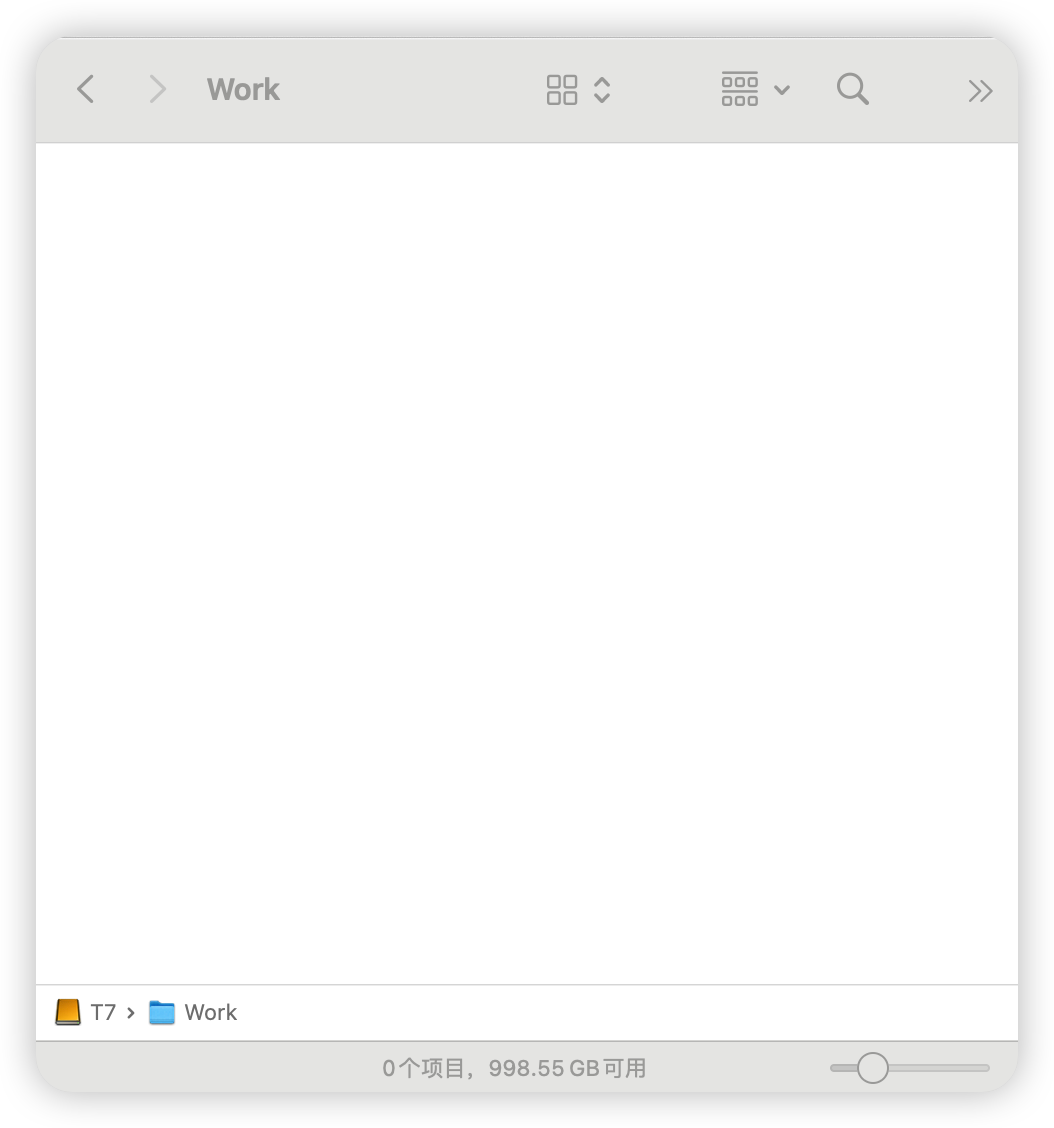
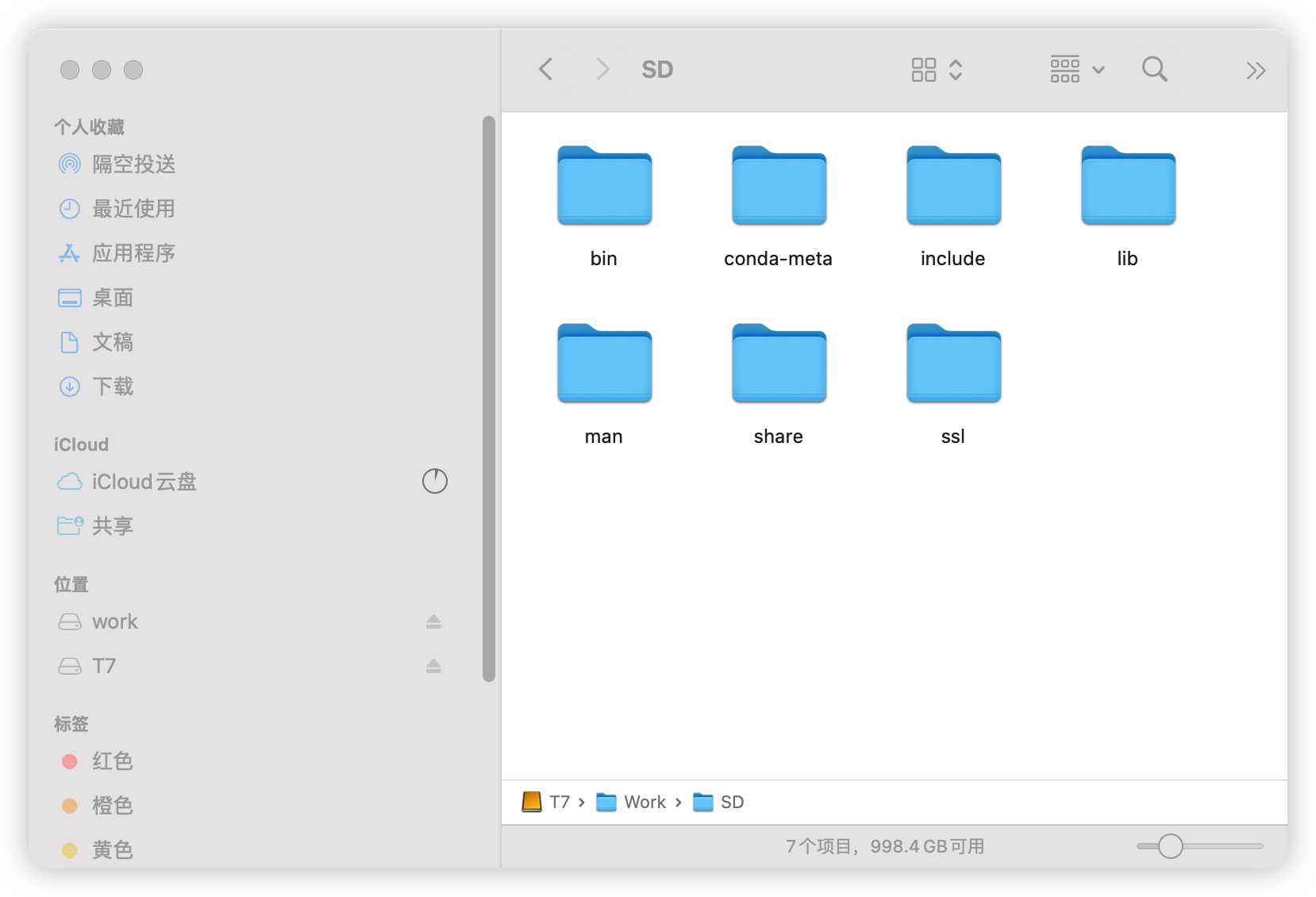
创建好的环境目录如上图所示
如果这个歌时候直接激活的话,或看到如何效果:
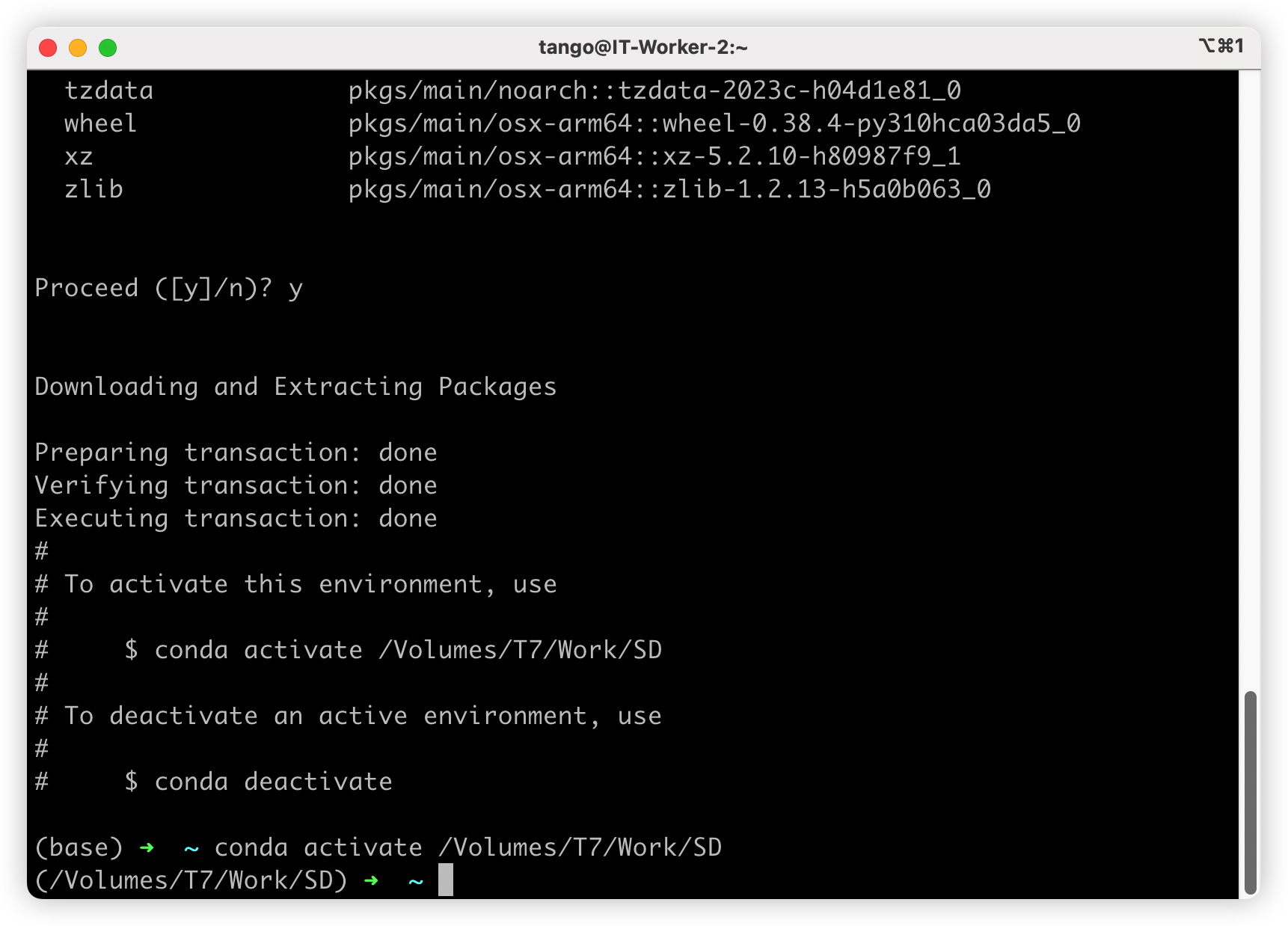
虚拟环境的名字为我们环境保存的路径
安装 PyTorch2.0
在激活虚拟环境后我们开始安装 PyTorch2.0:PyTorch
conda install pytorch::pytorch torchvision torchaudio -c pytorch
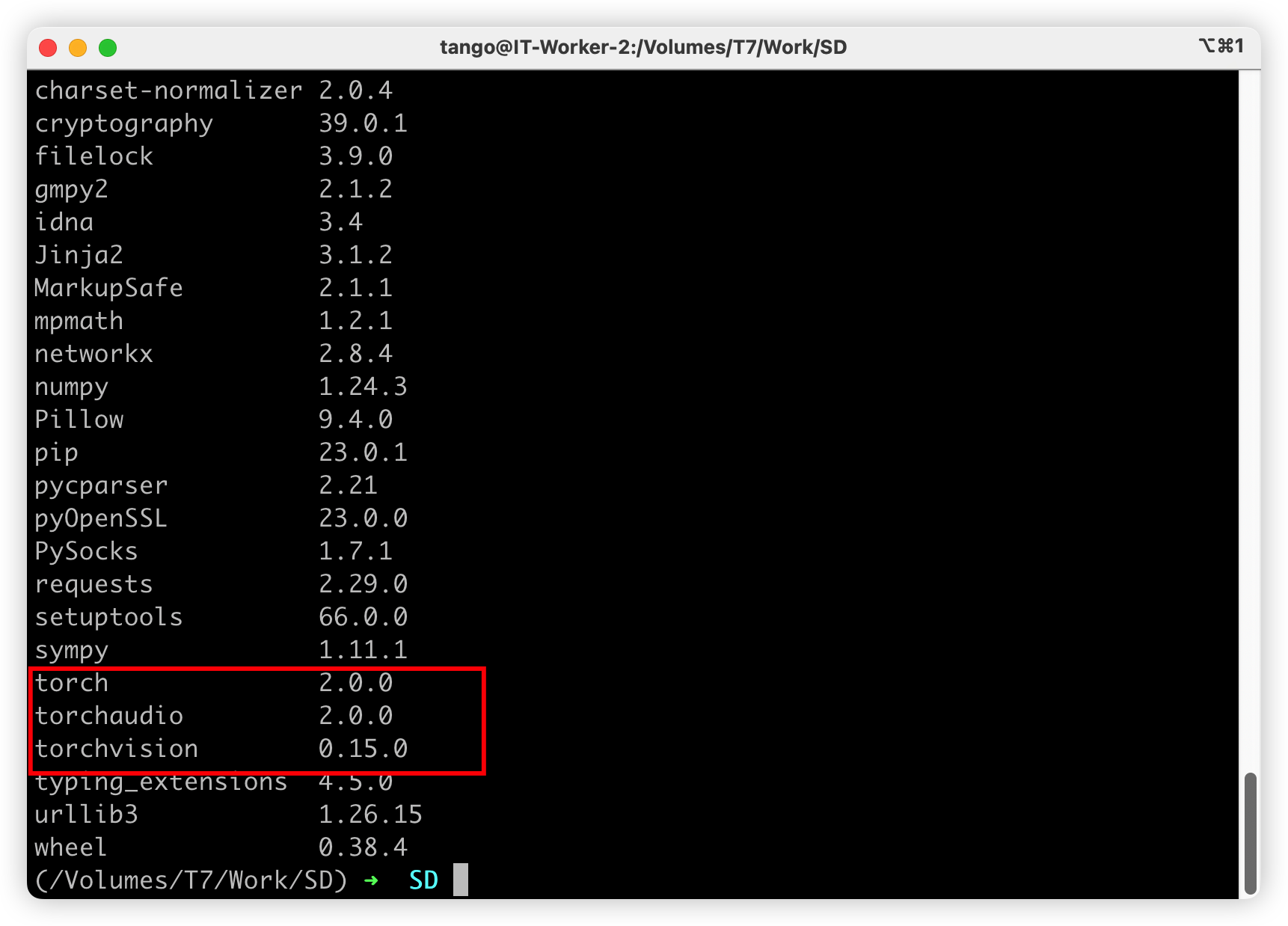
安装 stable diffusion webui
这个是一个开源项目,以 web 的形式进行参数的调节以及模型的选择,会比较方便:
git clone --depth=1 https://github.com/AUTOMATIC1111/stable-diffusion-webui
这里需要一些前置软件,如果没有的话,可以通过 hw 来直接安装
brew install cmake protobuf rust git wget
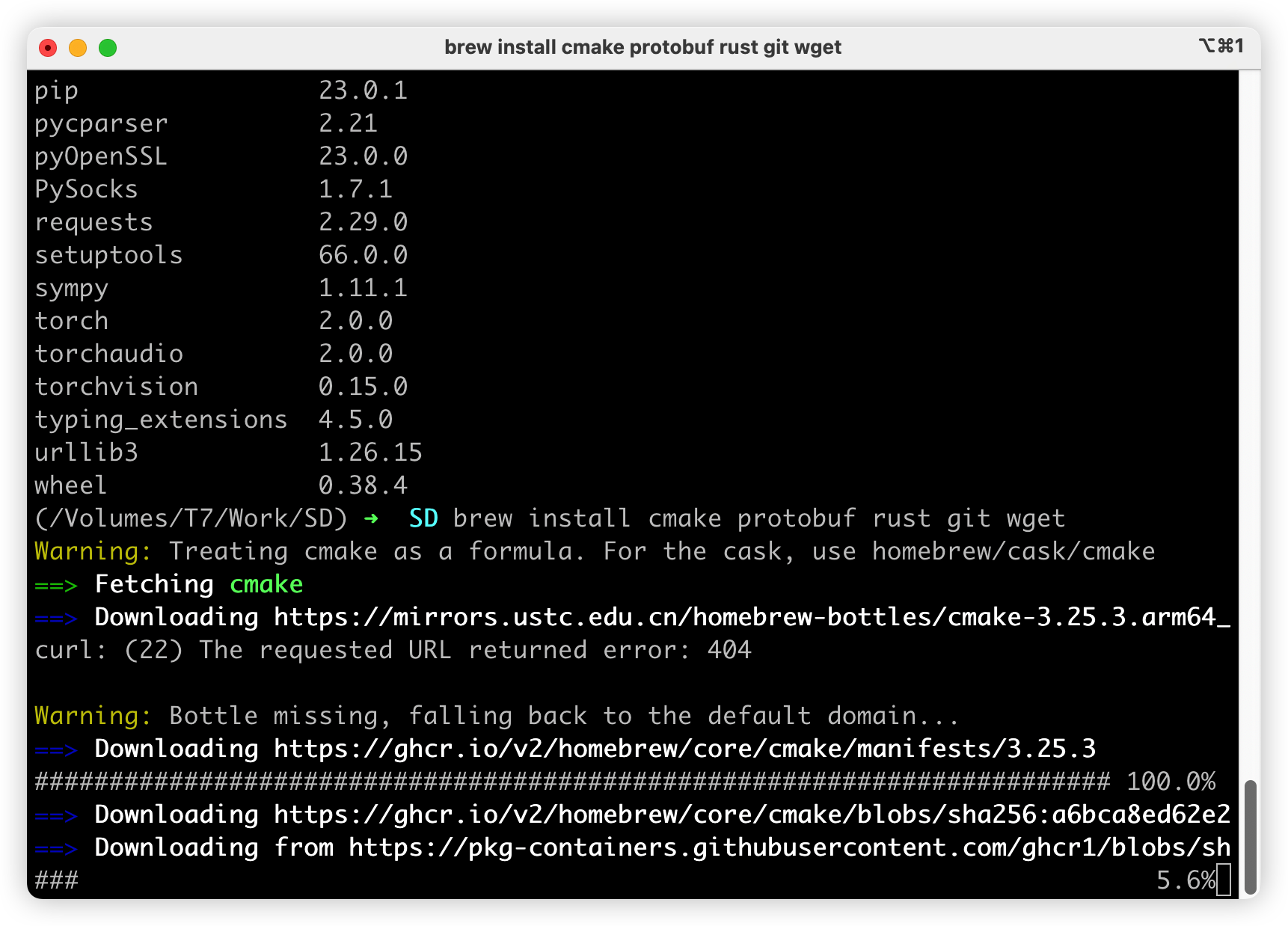
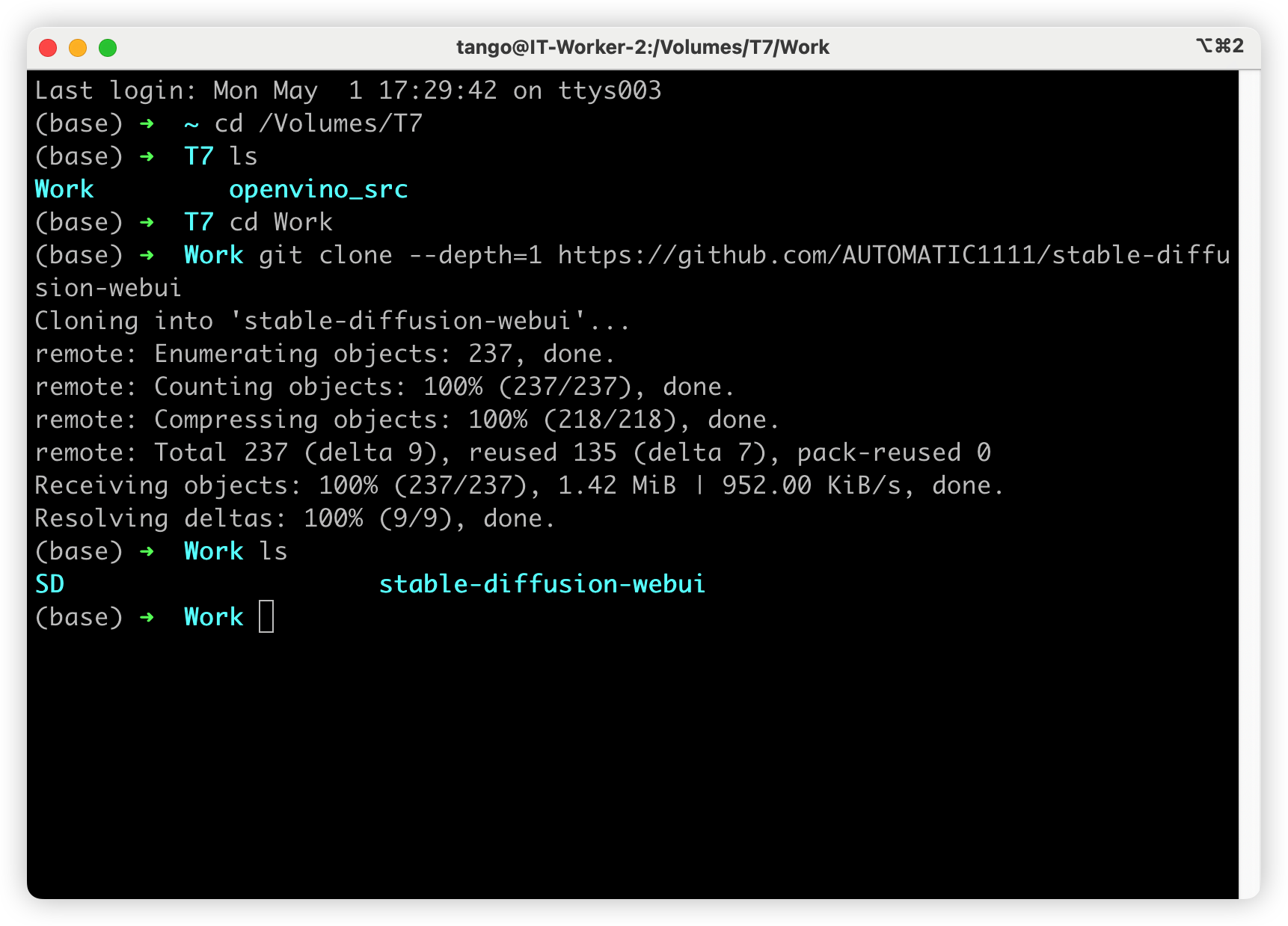
启动 webui.sh 脚本
在启动前,我建议修改一下这个脚本,原因是我们之前使用的 conda 来创建的虚拟环境,而这个脚本也会检查是否有创建了 venv,如果没有检查到,他会在当前目录下创建一个 venv 的目录,然后重新安装 PyTorch 等库,会比较慢,而且它安装的还是 1.12 的版本。
修改前
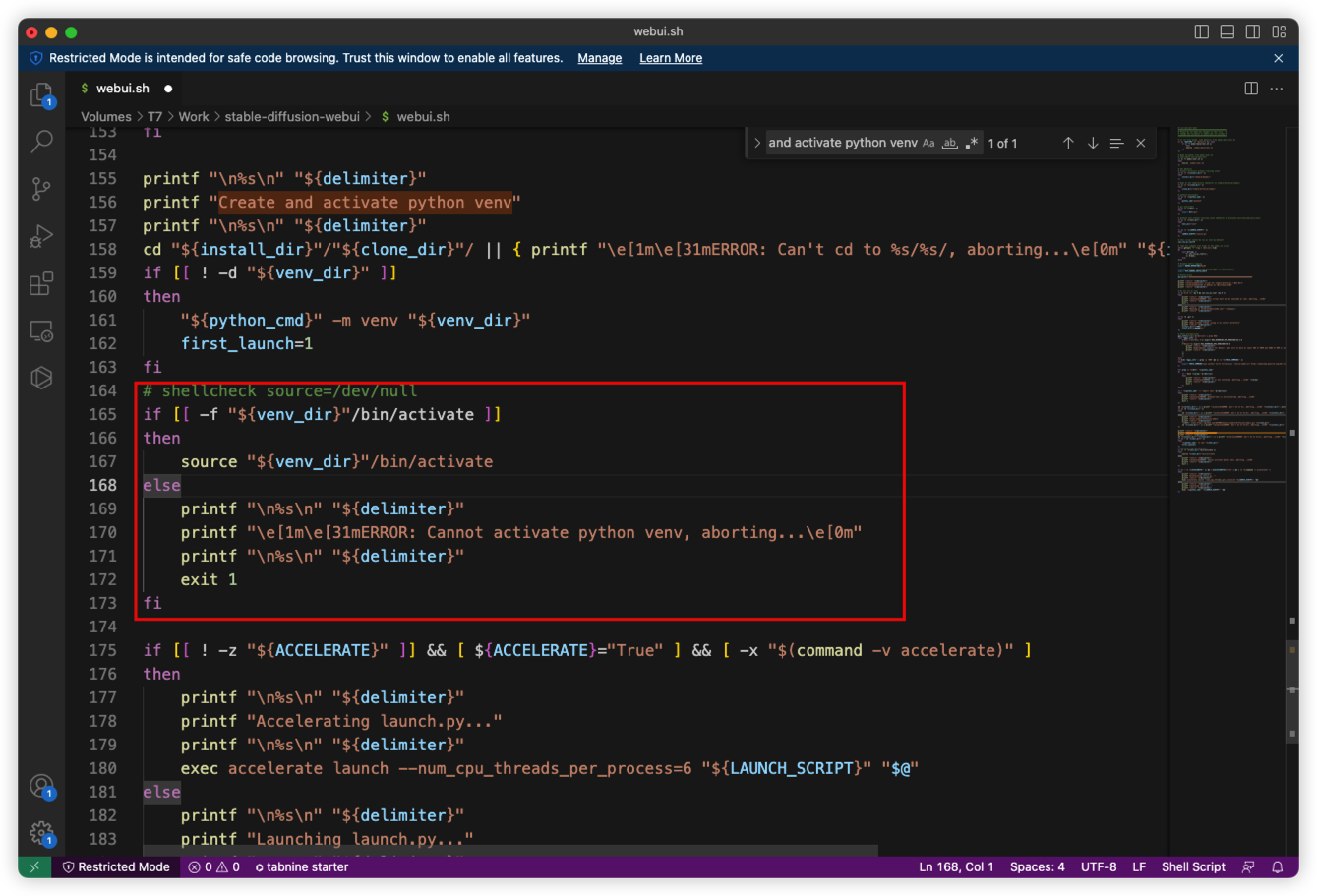
修改后
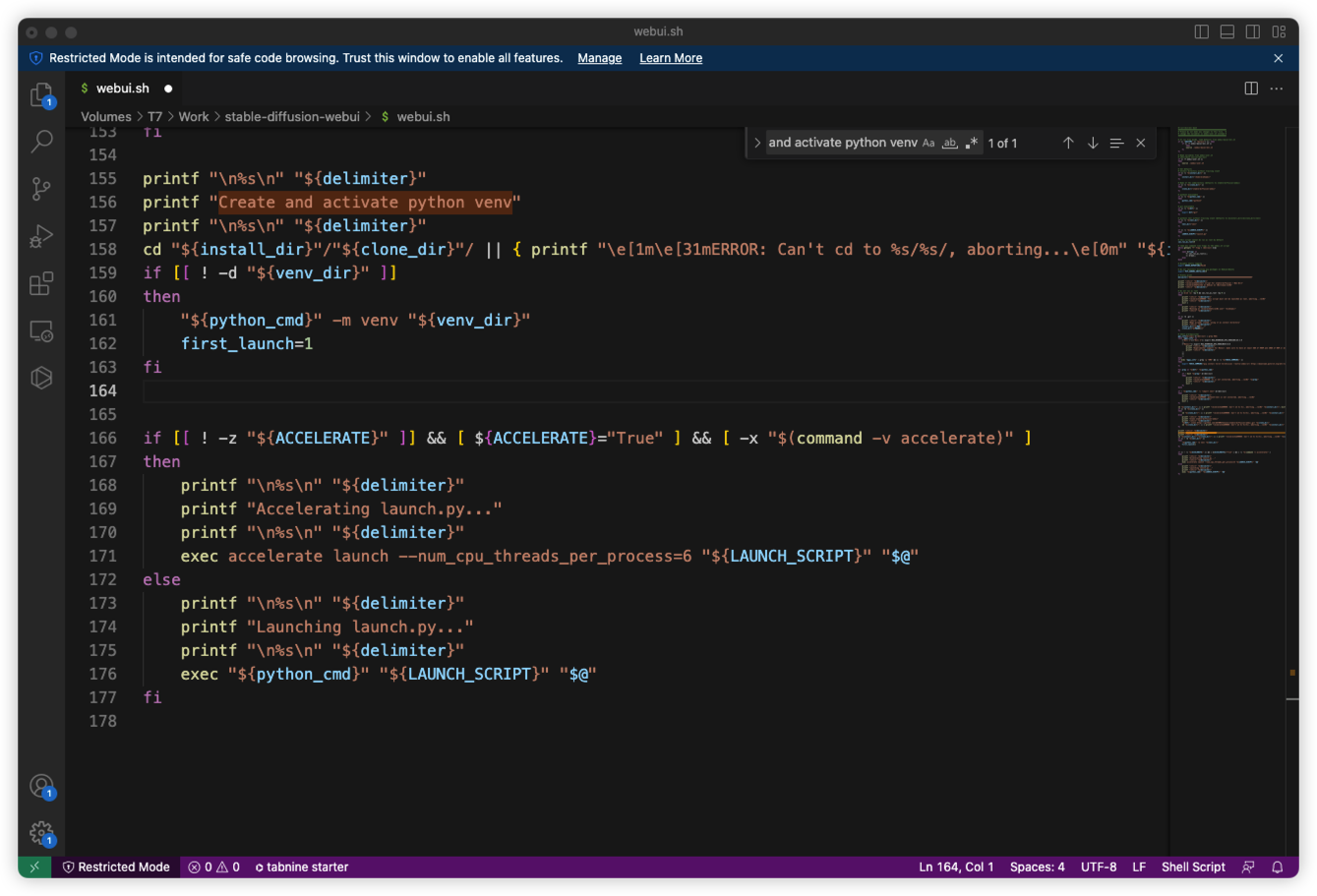
修改后记得保存哈
如果现在执行脚本的话,会看到它还要安装一些其他的库,我们也可以提前安装好
- pip install gfpgan -i https://pypi.tuna.tsinghua.edu.cn/simple
- pip install clip -i https://pypi.tuna.tsinghua.edu.cn/simple
- pip install open_clip_torch -i https://pypi.tuna.tsinghua.edu.cn/simple
我们观察一下它的 launch.py 文件
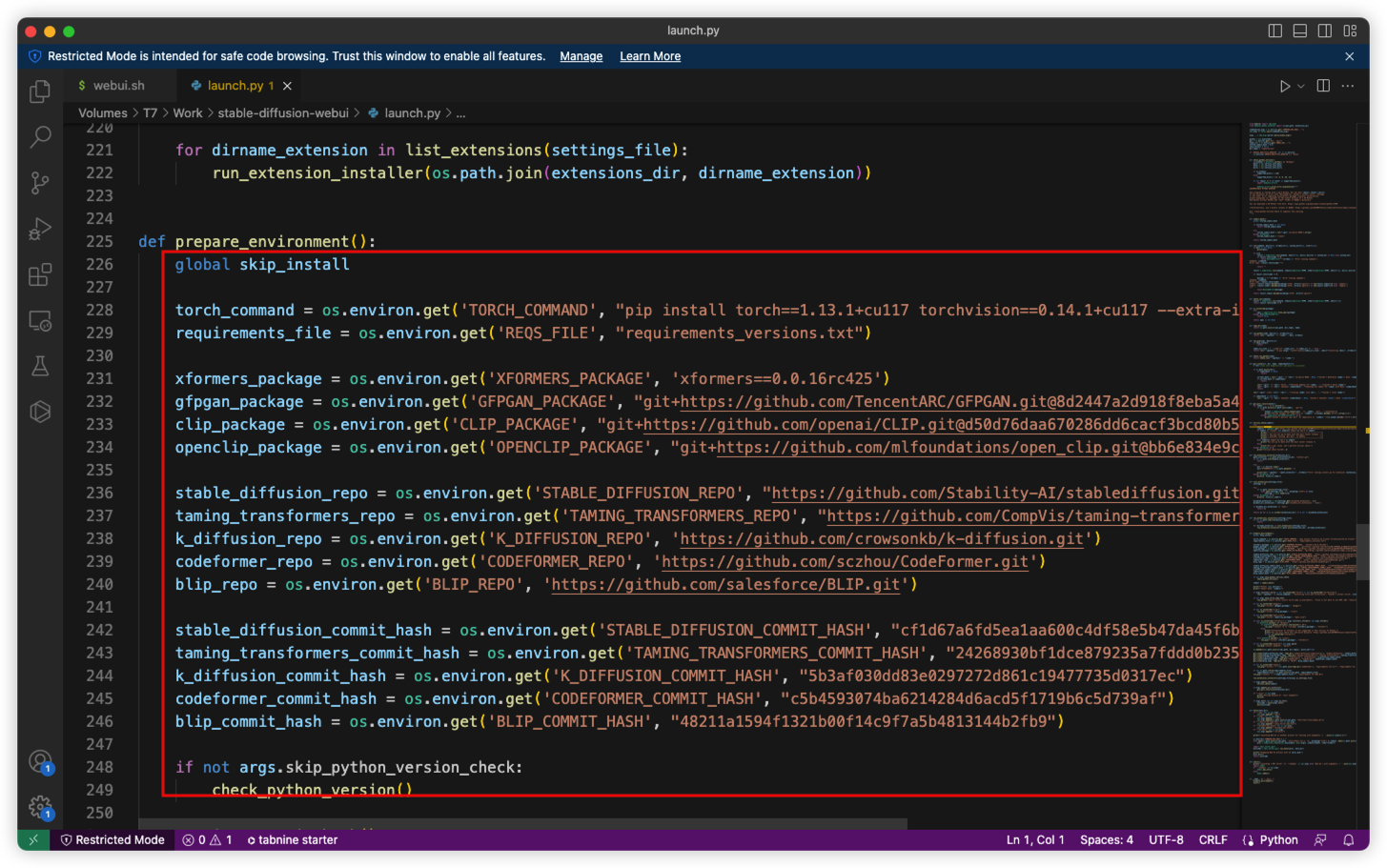
这里还有很多仓库需要 clone,如果你的网络不太好的话,可以选择复制地址到浏览器后下载,然后在对应的目录下解压即可
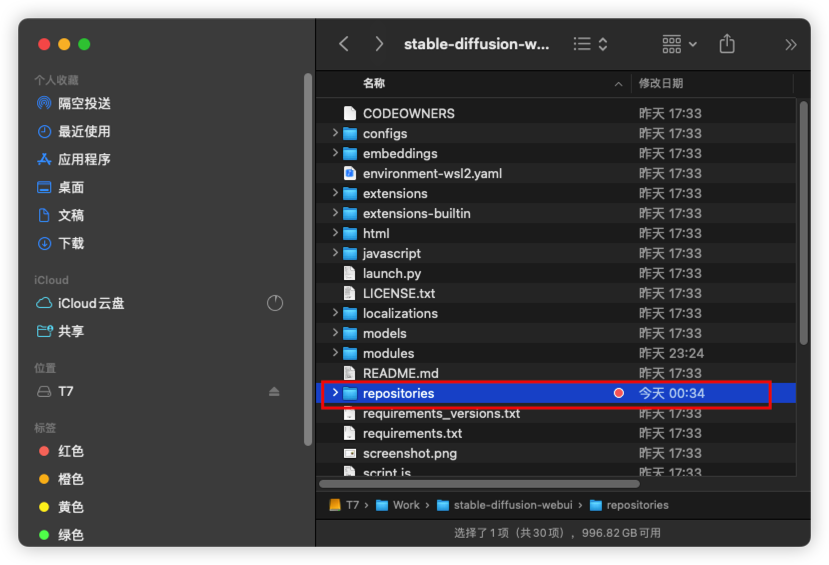
例如我们手动下载了如下两个库
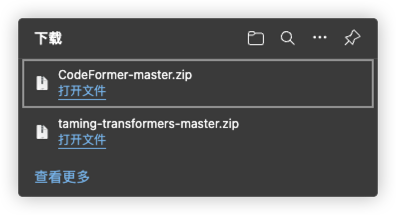
我们把它解压到 repositories 文件夹下面

上面那两个带 mster 的文件夹就是我们刚刚,解压好的,但是这样还不行,我们要按照 launch.py 的规则重命名一下
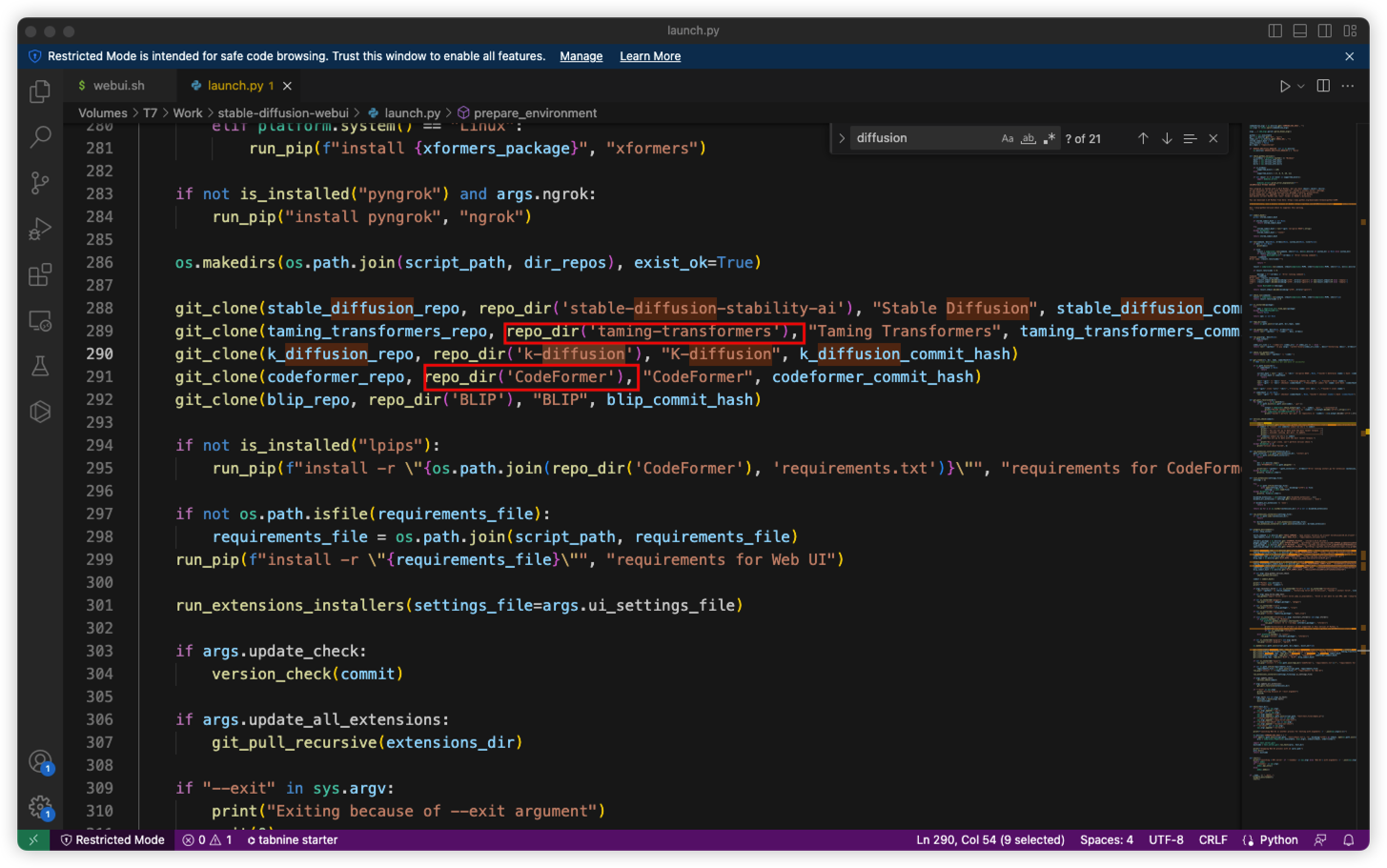
这里 repo_dir 里面的就是我们要改成的文件夹名称
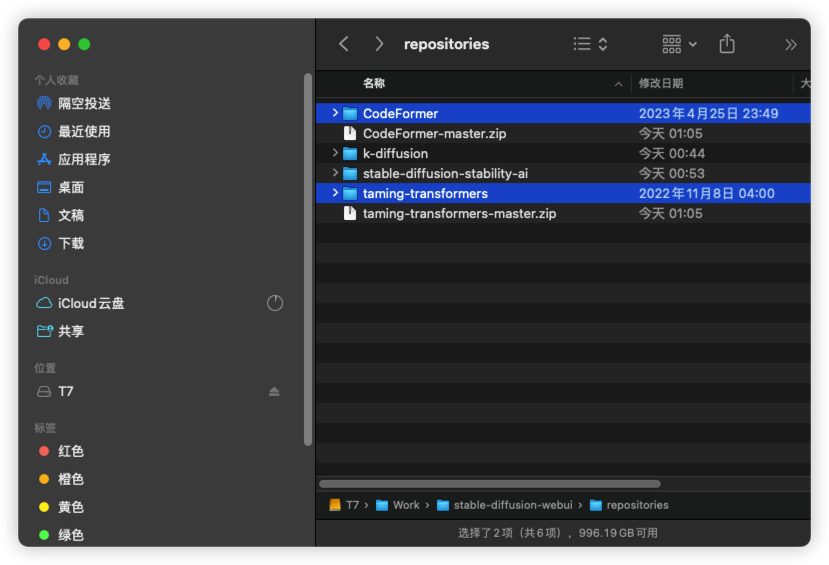
其他的库也是如此操作即可。
以上,需要耐心按照步骤操作,有问题私聊,谢谢您!


